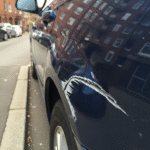목차
인터넷 공유기 속도 저하 원인
공유기 위치 최적화
무선 채널 변경
공유기 펌웨어 업데이트
QoS 설정 활용
불필요한 연결 차단
유선 연결 고려
공유기 초기화
FAQ
인터넷 공유기 속도 저하 원인
인터넷 공유기 속도가 느려지는 데에는 여러 가지 원인이 있을 수 있어요. 먼저, 공유기 자체의 성능이 낮거나 오래되었을 가능성이 있죠. 또한, 동시에 너무 많은 기기가 연결되어 트래픽이 과도하게 몰리는 경우도 흔하게 발생합니다요.
주변의 다른 무선 기기와의 전파 혼선도 속도 저하의 원인이 될 수 있답니다. 마지막으로, 공유기의 펌웨어가 오래되었거나 설정이 최적화되지 않은 경우에도 문제가 발생할 수 있어요.
이러한 다양한 원인들을 파악하고 해결하는 것이 중요하며, 각 원인에 맞는 적절한 조치를 취해야 인터넷 속도를 개선할 수 있죠. 다음 섹션에서는 이러한 문제들을 해결하기 위한 구체적인 방법들을 자세히 알아보도록 하겠습니다요.
공유기 위치 최적화
공유기 위치는 인터넷 속도에 상당한 영향을 미칠 수 있다는 점을 알고 계셨나요? 공유기를 집 중앙에 위치시키는 것이 가장 이상적입니다요. 이렇게 하면 모든 방향으로 신호가 균등하게 분산될 수 있기 때문이죠.
벽이나 금속 물체는 무선 신호를 방해할 수 있으므로, 공유기를 이러한 장애물로부터 멀리 떨어뜨려 놓는 것이 중요합니다요. 또한, 전자레인지나 블루투스 장치와 같은 다른 전자 제품과의 간섭을 피하는 것도 중요하죠.
높은 곳에 공유기를 설치하면 더 넓은 범위에 신호를 전달할 수 있으니 참고하세요. 이러한 간단한 위치 조정만으로도 인터넷 속도를 크게 향상시킬 수 있답니다.
무선 채널 변경
대부분의 공유기는 2.4GHz와 5GHz 두 가지 무선 주파수 대역을 지원합니다요. 2.4GHz 대역은 넓은 범위에 도달하지만, 다른 장치와의 간섭이 더 심할 수 있습니다요. 반면, 5GHz 대역은 더 빠른 속도를 제공하지만, 범위가 더 좁죠.
공유기 설정 페이지에 접속하여 주변의 다른 무선 네트워크에서 사용하지 않는 채널을 선택하는 것이 중요합니다요. 채널 스캐너 앱을 사용하여 가장 덜 혼잡한 채널을 찾을 수 있습니다요. 최적의 채널을 선택하면 무선 간섭을 줄여 인터넷 속도를 향상시킬 수 있답니다.
만약 듀얼 밴드 공유기를 사용하고 있다면, 5GHz 대역을 활용하여 더욱 쾌적한 무선 환경을 구축할 수 있다는 점을 기억해 주세요. 특히 고화질 스트리밍이나 온라인 게임을 즐기는 경우에 5GHz 대역의 이점이 더욱 두드러지게 나타날 겁니다요.
공유기 펌웨어 업데이트
공유기 펌웨어는 공유기의 운영체제와 같다고 생각하면 이해하기 쉬울 거예요. 펌웨어 업데이트는 공유기의 성능을 최적화하고 보안 취약점을 해결하는 데 매우 중요합니다요. 제조업체는 정기적으로 펌웨어 업데이트를 제공하여 공유기의 안정성과 성능을 향상시키죠.
공유기 설정 페이지에 접속하여 펌웨어 업데이트가 있는지 확인하고, 최신 버전으로 업데이트하는 것이 좋습니다요. 펌웨어 업데이트는 보통 몇 분 정도 소요되며, 업데이트 중에는 공유기의 전원을 끄지 않도록 주의해야 합니다요. 최신 펌웨어를 유지하면 공유기의 성능을 최적화하고 보안 위험을 줄일 수 있답니다.
자동 업데이트 기능을 활성화해두면 더욱 편리하게 펌웨어를 최신 상태로 유지할 수 있다는 점도 참고해 주세요. 자동 업데이트 기능은 대부분의 최신 공유기에서 지원하며, 설정 메뉴에서 간단하게 활성화할 수 있습니다요.
QoS 설정 활용
QoS(Quality of Service)는 특정 트래픽에 우선순위를 부여하여 네트워크 성능을 최적화하는 기술입니다요. QoS 설정을 통해 중요한 애플리케이션(예: 화상 회의, 온라인 게임)에 더 많은 대역폭을 할당할 수 있습니다요. 공유기 설정 페이지에서 QoS 설정을 찾을 수 있으며, 다양한 옵션을 통해 트래픽 우선순위를 지정할 수 있죠.
예를 들어, 화상 회의나 VoIP 통화에 높은 우선순위를 부여하면, 다른 작업이 네트워크 대역폭을 많이 사용하더라도 통화 품질을 유지할 수 있습니다요. 반대로, 낮은 우선순위를 부여하면 파일 다운로드와 같은 작업이 다른 중요한 트래픽에 영향을 미치지 않도록 할 수 있답니다. QoS 설정을 적절히 활용하면 네트워크 사용 환경을 더욱 효율적으로 관리할 수 있죠.
QoS 설정은 고급 사용자를 위한 기능이지만, 조금만 시간을 투자하여 이해하면 네트워크 성능을 크게 향상시킬 수 있습니다요. 다양한 QoS 옵션을 실험해보고, 자신에게 가장 적합한 설정을 찾아보세요.
불필요한 연결 차단
공유기에 연결된 장치 수가 많을수록 인터넷 속도는 느려질 수밖에 없겠죠. 따라서, 사용하지 않는 장치의 연결을 해제하는 것이 중요합니다요. 공유기 설정 페이지에서 현재 연결된 장치 목록을 확인하고, 불필요한 장치를 차단할 수 있습니다요. 게스트 네트워크를 활용하여 손님에게만 별도의 네트워크를 제공하는 것도 좋은 방법이죠.
또한, 무단으로 공유기에 접속하는 것을 방지하기 위해 강력한 비밀번호를 설정하는 것이 중요합니다요. WPA3와 같이 최신 암호화 방식을 사용하는 것이 더욱 안전하며, 주기적으로 비밀번호를 변경하는 것도 좋은 습관입니다요. 이러한 조치를 통해 네트워크 보안을 강화하고 인터넷 속도를 향상시킬 수 있답니다.
만약 누가 무단으로 공유기를 사용하고 있는지 의심된다면, 공유기 설정 페이지에서 MAC 주소 필터링 기능을 활용하여 특정 장치의 접속을 차단할 수 있습니다요. MAC 주소는 각 네트워크 장치에 고유하게 할당된 식별자이며, 이를 통해 특정 장치를 정확하게 식별하고 차단할 수 있죠.
유선 연결 고려
무선 연결은 편리하지만, 유선 연결에 비해 속도와 안정성이 떨어질 수밖에 없어요. 특히 데스크톱 컴퓨터나 게임 콘솔과 같이 안정적인 연결이 필요한 장치는 유선 연결을 고려해 보는 것이 좋습니다요. 이더넷 케이블을 사용하여 공유기와 장치를 직접 연결하면 무선 간섭의 영향을 받지 않고 더욱 빠른 속도를 얻을 수 있죠.
최신 공유기는 기가비트 이더넷을 지원하므로, Cat5e 또는 Cat6 케이블을 사용하여 최대 속도를 활용할 수 있다는 점을 기억해 주세요. 유선 연결은 무선 연결보다 설정이 다소 번거로울 수 있지만, 안정적인 인터넷 환경을 구축하는 데 매우 효과적인 방법입니다요.
만약 집 안 전체에 유선 네트워크를 구축하기 어렵다면, 전력선 통신(PLC) 어댑터를 사용하여 전원 콘센트를 통해 네트워크를 확장하는 방법도 고려해 볼 수 있습니다요. PLC 어댑터는 기존 전력선을 이용하여 데이터를 전송하므로, 별도의 케이블 설치 없이도 유선 연결과 유사한 효과를 얻을 수 있답니다.
공유기 초기화
위의 모든 방법을 시도해 봤지만 여전히 문제가 해결되지 않는다면, 공유기를 초기화하는 것을 고려해 볼 수 있습니다요. 공유기 초기화는 공유기의 설정을 공장 출하 상태로 되돌리는 작업이며, 소프트웨어 오류나 잘못된 설정으로 인한 문제를 해결할 수 있습니다요. 공유기 뒷면에 있는 초기화 버튼을 몇 초 동안 누르면 공유기가 초기화됩니다요.
초기화 후에는 공유기를 다시 설정해야 하며, 인터넷 서비스 공급자(ISP)로부터 받은 정보를 사용하여 설정을 완료해야 합니다요. 공유기 초기화는 다소 번거로운 작업이지만, 마지막 수단으로 시도해 볼 가치가 있습니다요. 초기화 후에는 반드시 강력한 비밀번호를 설정하고 최신 펌웨어로 업데이트하는 것을 잊지 마세요.
만약 공유기 초기화 후에도 문제가 지속된다면, 공유기 자체의 하드웨어 문제일 가능성이 높습니다요. 이 경우에는 새로운 공유기로 교체하는 것을 고려해 보는 것이 좋습니다요.
FAQ
https://obihiro-fudosan.com/jobs-for-digital-nomads/